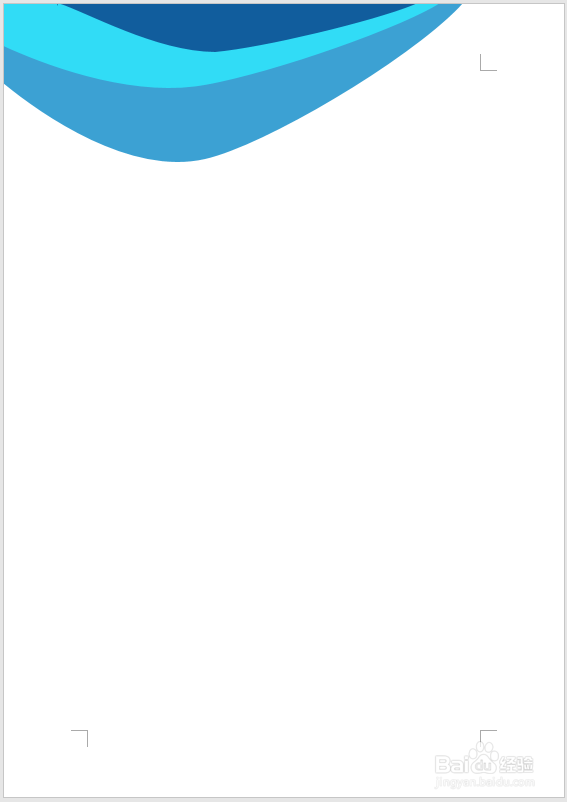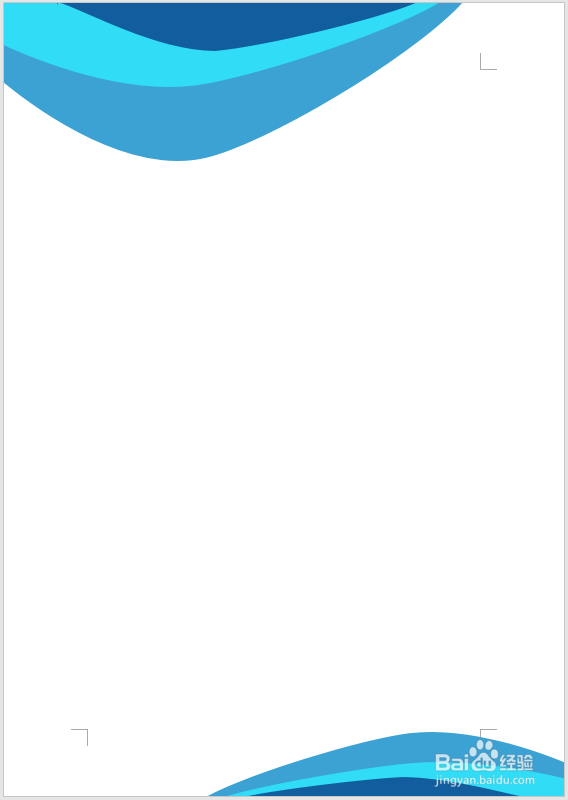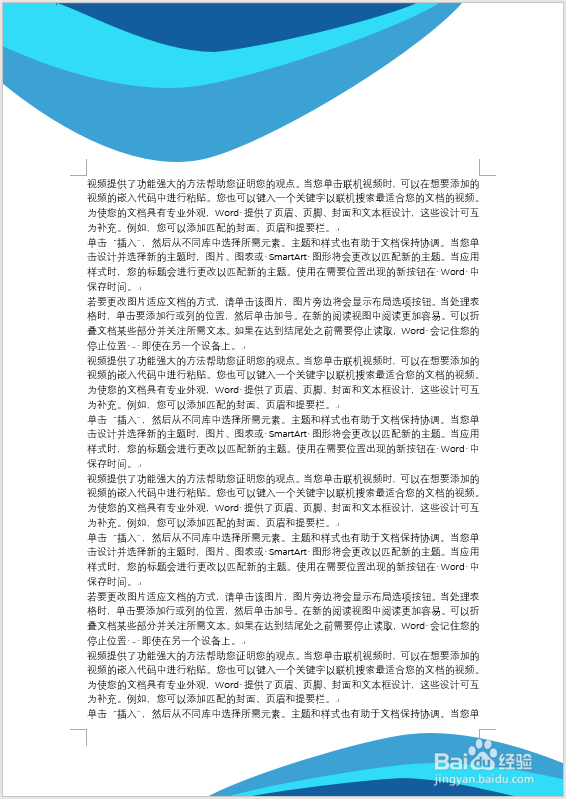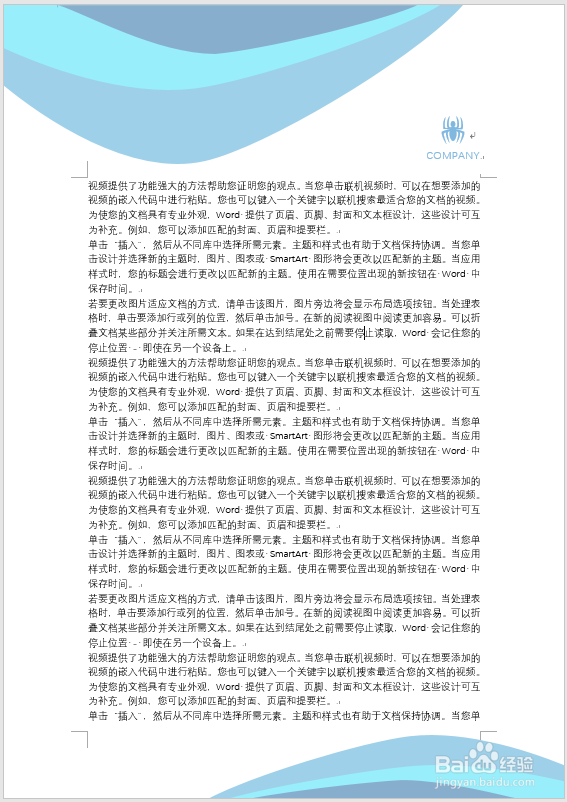怎样制作曲线色块装饰效果的Word文档正文版式
1、打开Word,建立空白文档。
2、在页面顶端插入一个曲线色块。
3、继续再插入多个曲线色块。
4、把曲线色块组合起来,缩小尺寸,放在页面底部。
5、设置页眉高度,确保文字与顶部的色块不重叠。
6、输入文字,看看效果,不能让文字遮挡住色块。
7、确保没问题后,把形状放在页眉中,并插入logo。
8、再执行打印预览,正文版式就得到了。
声明:本网站引用、摘录或转载内容仅供网站访问者交流或参考,不代表本站立场,如存在版权或非法内容,请联系站长删除,联系邮箱:site.kefu@qq.com。
阅读量:75
阅读量:55
阅读量:89
阅读量:73
阅读量:75